有時候,您需要將iPhone鏈接到Windows 10電腦,以便將iPhone的網頁發送到電腦。例如,將將iPhone上的網頁發送到PC,這樣您就可以輕鬆地從停下來的地方繼續瀏覽。
Windows 10允許您在iPhone和Android上查看電腦的網頁。簡而言之,您現在可以將iPhone和Android手機上的網頁共享到Windows 10。如果您要這麼做,請將iPhone或Android手機上的PC應用程序上安裝「繼續」,然後使用Microsoft帳戶登錄。請記住,您需要使用相同的Microsoft帳戶在iPhone和Windows 10 PC上登錄才能共享網頁。
這就是它的工作方式。使用與登錄Windows 10 PC相同的Microsoft帳戶安裝並登錄PC應用程序上的「繼續」後,請在Safari或任何其他Web瀏覽器中打開網頁。然後「共享」在PC上的默認Web瀏覽器中打開網頁。如果您點擊「以後繼續」選項,則該網頁將出現在「操作中心」中。您可以隨時單擊「操作中心」中的網頁鏈接以將其打開。
重要說明:您的電腦必須運行Windows 10 Fall Creators Update或更高版本,才能使用此功能。因此,在繼續之前,請確保您具有Windows 10 Fall Creators Update。
將iPhone鏈接到Windows 10 PC
完成以下給出的指示,請將您的iPhone鏈接到Windows 10電腦上。
第1步: 在電腦上打開「設定」應用。導航至電話。
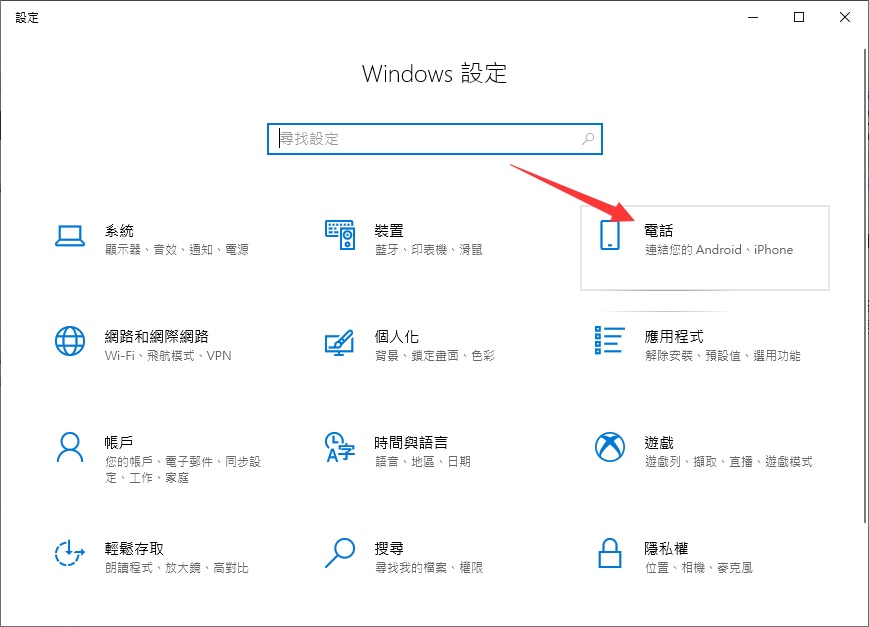
步驟2:點擊「新增手機」按鈕。
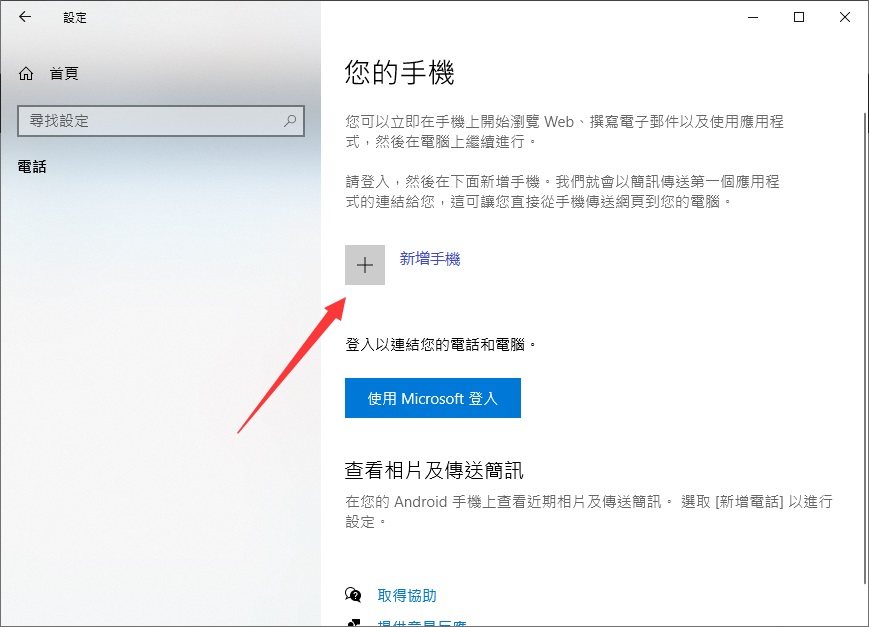
步驟3:在出現的「鏈接您的手機和電腦」頁面中,選擇您的國家代碼,然後鍵入您的手機號碼。單擊發送按鈕。
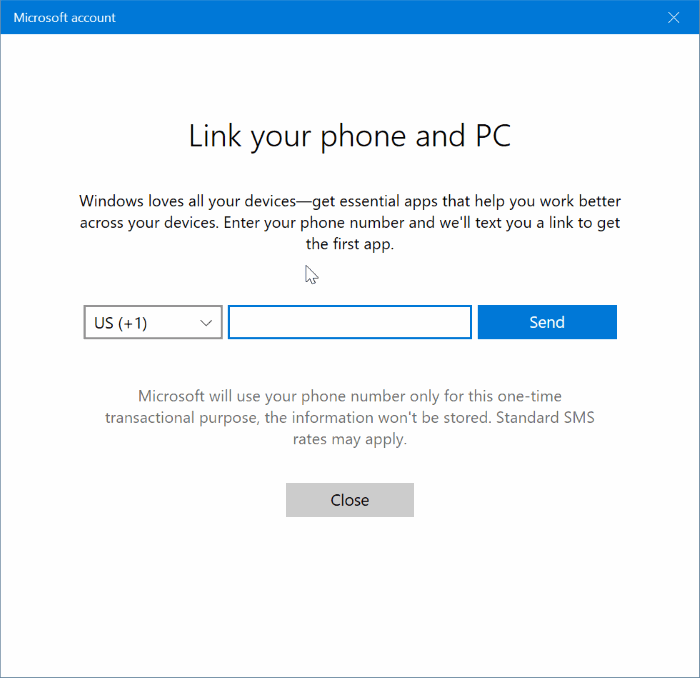
步驟4:之後您將在手機上收到一條短信,其中包含一個鏈接,可在PC上安裝名為「繼續」的Microsoft應用程序。單擊文本消息中的鏈接,以打開PC上的「繼續」應用程序的App Store頁面。如果您看到確認消息,請單擊「是」按鈕以在PC應用程式上打開「繼續」的「存儲」頁面。
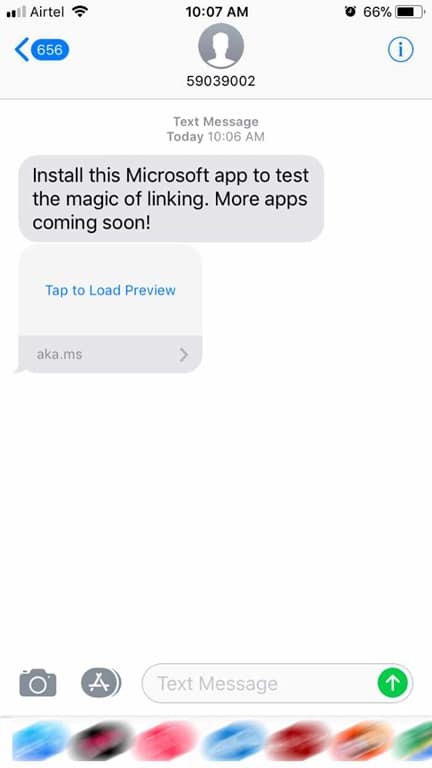
步驟5:單擊「獲取」按鈕以在iPhone上安裝該應用程式。
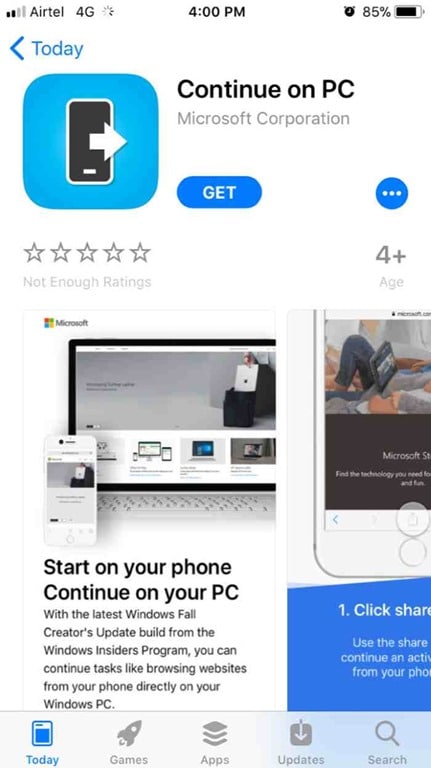
步驟6:已經在iPhone上安裝了PC上的「繼續」應用程序後,請在Safari或任何其他瀏覽器中打開任何網頁,點擊「共享」圖標,點擊「更多」,然後在PC上打開「繼續」(請參見下圖)以添加它可以用於共享網頁的應用列表。(這是第一次的操作,以後您將不需要這樣做)
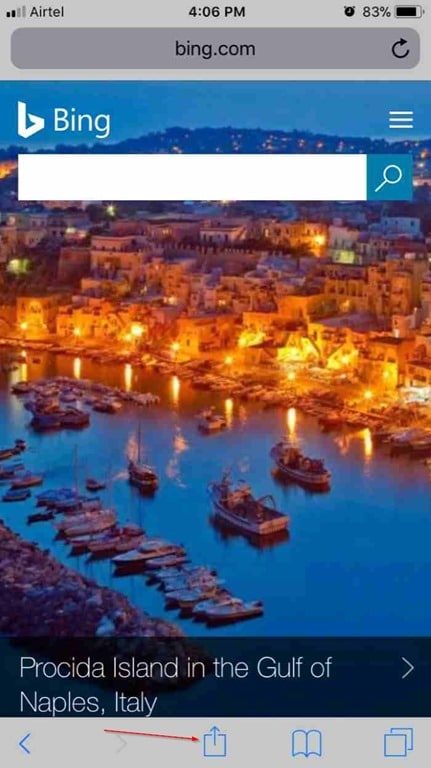
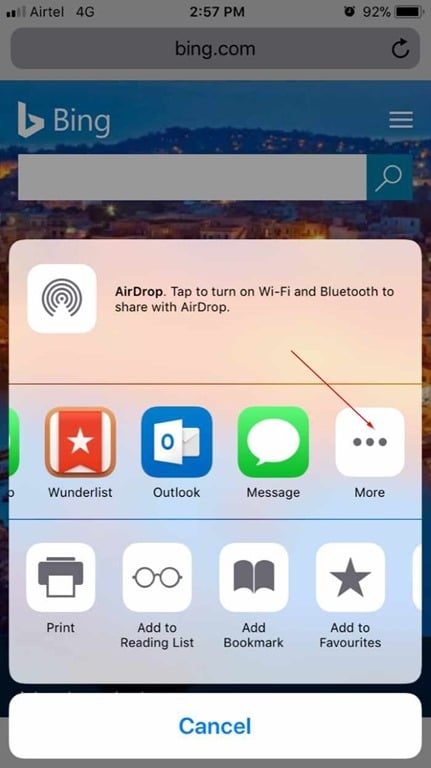
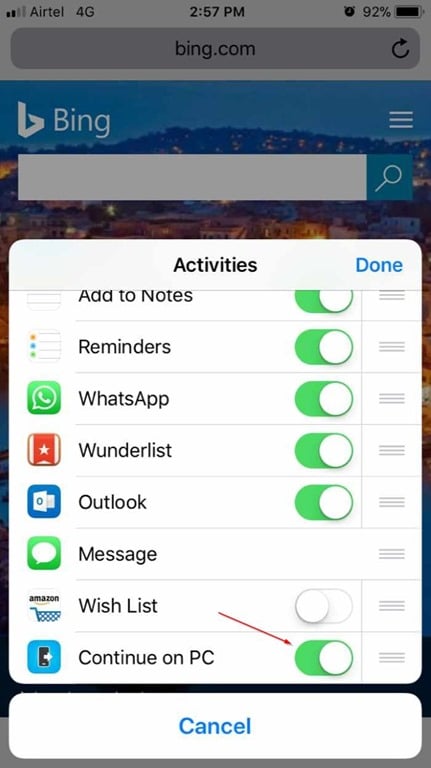
第7步:最後,要在Windows 10 PC上的iPhone上打開您當前正在查看的網頁,只需點擊「共享」圖標,點擊「繼續在PC上」,然後點擊「立即繼續」,並使用您使用的相同Microsoft帳戶在Windows 10 PC上(僅需要首次登錄)。

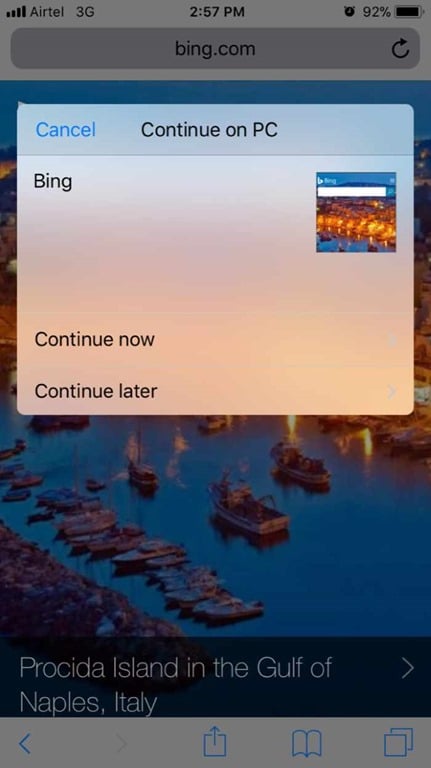
請注意,如果您使用同一Microsoft帳戶登錄多台PC,則可能會看到以下頁面,需要在其中選擇要將網頁發送到的PC。
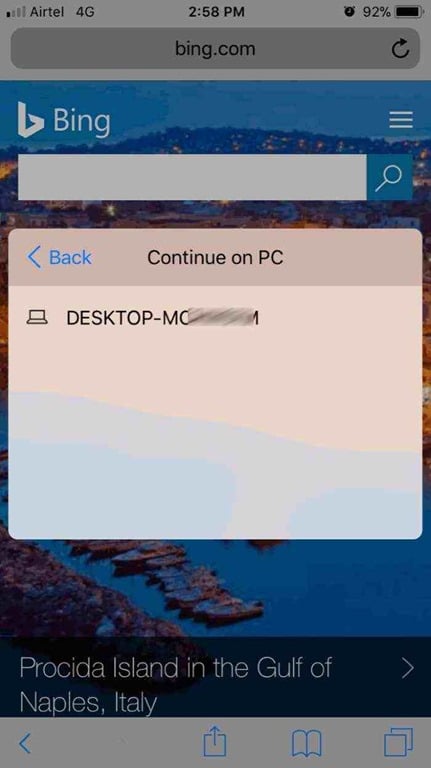
該網頁將在Windows 10 PC上自動打開。



